授权类型
| 专业版授权 | 商业版授权 |
|---|---|
| 可激活一用户 1 台非商用设备 | 可激活一用户 1 台商用设备 |
授权详情
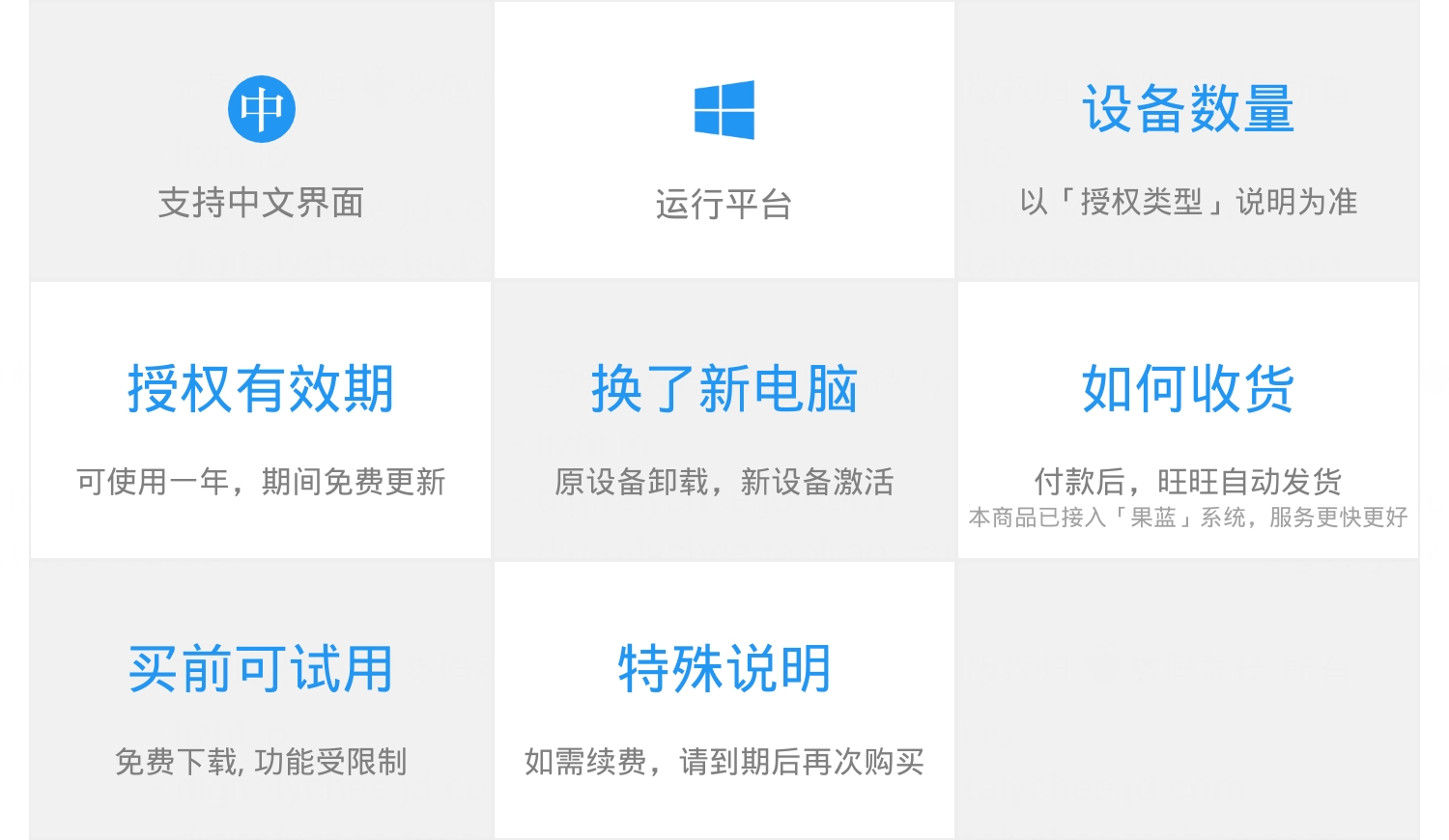
软件下载
整合了官方下载地址 & 国内高速下载地址
https://dl.lizhi.shop/defraggler
版本区别
| 功能 | CCleaner | Defraggler | Recuva | Speccy | CCleaner Pro Plus |
|---|---|---|---|---|---|
| 清理、优化 Windows 系统 | ● | ● | |||
| 清理隐私数据 | ● | ● | |||
| 磁盘碎片整理 | ● | ● | ● | ||
| 硬盘优化 | ● | ● | |||
| 高级文件恢复 | ● | ● | |||
| 支持虚拟硬盘 | ● | ● | |||
| 检测、查看硬件信息 | ● | ● | |||
| 高级信息探索 | ● | ● |
软件介绍
Defraggler 是一款体积小巧,资源占用很少的 Windows 磁盘碎片整理工具,支持 NTFS 和 FAT32 文件系统。即使在配置老旧的电脑上,也可以流畅地运行。相比其它磁盘整理软件,它最具特色的功能在于可以整理指定文件(文件夹)碎片的功能。
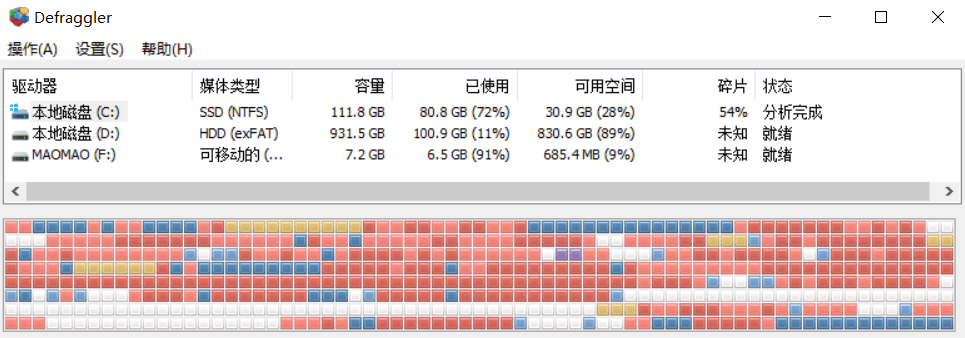
使电脑更快
Defraggler 通过收集、整理电脑的碎片文件来提升电脑运行速度,使用 Defraggler 来代替系统的磁盘整理工具。
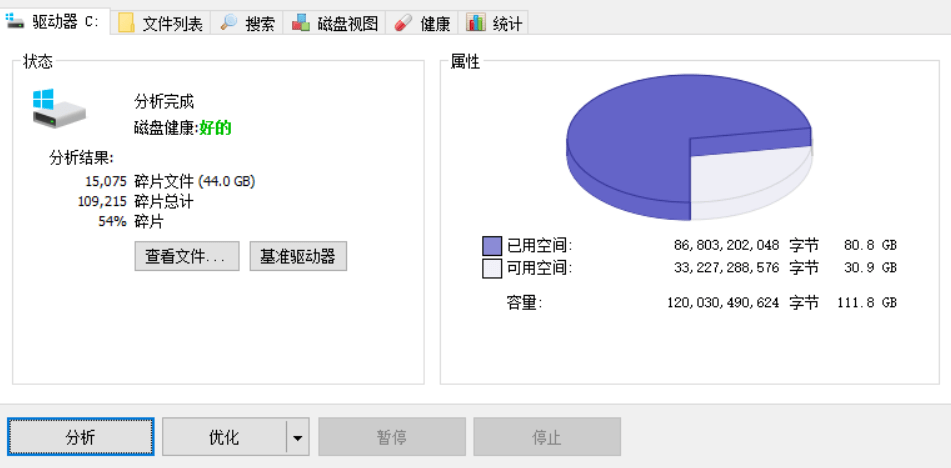
安全可靠
Defraggler 采用 Windows 系统的读写技术来整理碎片,文件绝不会受到损坏,让您随心所欲地使用 Defraggler。
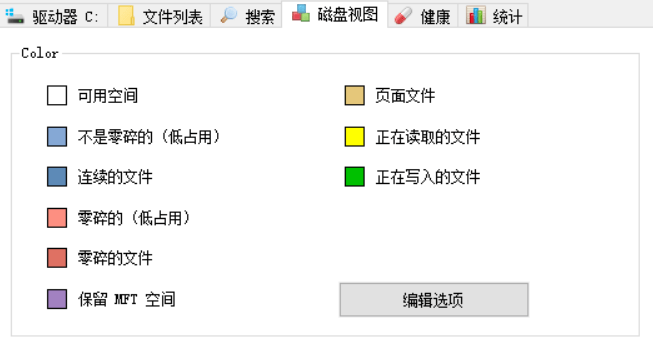
整理空闲磁盘碎片
Defraggler 拥有主动的解决方案:除了已存在的数据,还会整理空闲磁盘碎片,提前预防问题的发生。
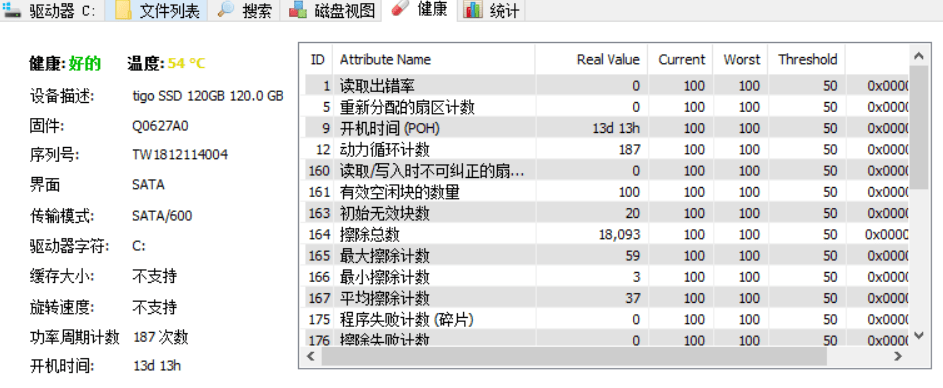
完全自定义
您拥有完全的控制权,选择对哪些硬盘、目录或文件整理碎片。也能直接使用默认设置,让 Defraggler 帮您完成任务。这对普通用户来说足够简单,同时又能满足高级用户的需求。
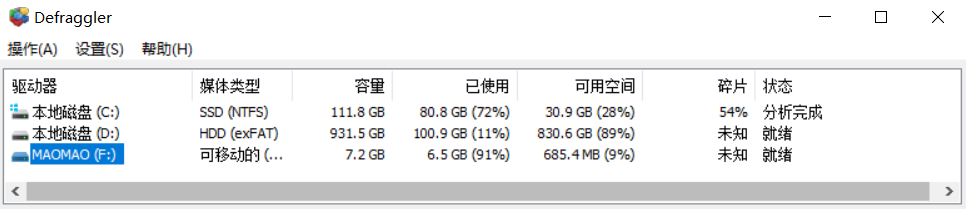
碎片整理计划
将 Defraggler 设置成每天、每周或每月运行一次。比如,在您睡觉的时候进行碎片整理,您醒来后就会得到一台更快速的电脑。
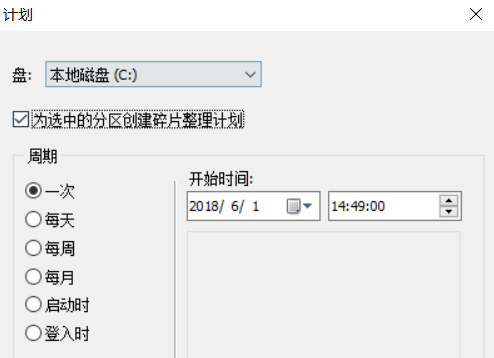
使用教程
Defraggler 作为一款简单易用的 Windows 碎片整理工具,其明了的用户界面和简单的操作,故没有任何熟悉学习困难。如果您对软件有任何疑问,推荐您看看官网的「使用指南」。当然,我们也很高兴为您解答问题。
官网用户手册
http://www.piriform.com/docs/defraggler
激活教程
当您收到授权邮件后,通过以下步骤激活软件(本教程以激活相同开发商的 CCleaner 为例):
一、运行 CCleaner 并点击左侧「选项 > 关于 > 注册」按钮:
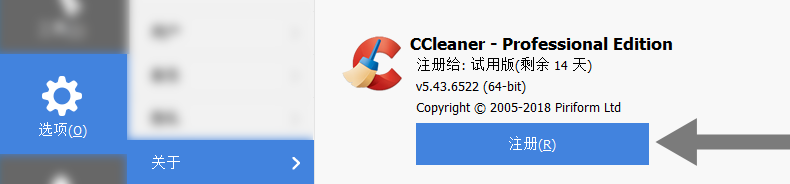
二、在弹出的激活窗口中依次输入您的姓名和激活码。在联网情况下点击「注册」按钮完成激活:
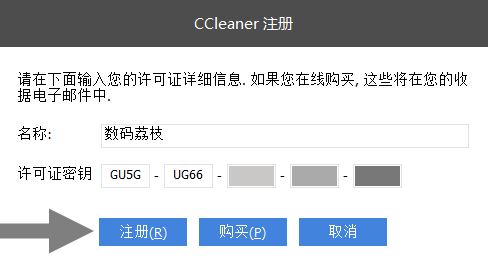
三、激活成功后,可以在「关于」界面中看到专属于您的授权名字:

常见问题
一、推荐多久使用一次 Defraggler ?
对于普通用户,建议使用 Defraggler 默认设置,每月整理一次磁盘碎片。优化您的 Windows 减少磨损硬盘和提高使用效率;对于进阶用户,Defraggler 提供了大量的高级特性,您可以随时点击「设置 > 选项」使用它们来帮助您提高硬盘运行性能。
二、弹出可移动磁盘前,需先退出 Defraggler ?
Defraggler 运行时,无法弹出可移动磁盘。 在整理磁盘碎片时,Defraggler 需要频繁地访问磁盘并且更新数据。因此,弹出可移动磁盘前,请先退出 Defraggler,并使用系统自带的弹出功能「右键 > 推出」。
三、是否支持多个磁盘碎片整理?
Defraggler 无法同时整理多个硬盘的磁盘碎片。但是, 可以一次性选择多个硬盘,然后按顺序依次整理。在 Defraggler 主界面按住 Ctrl 键(Control)并选中多个磁盘,然后「右键 > 整理磁盘」就可以连续整理多个磁盘。
四、如果我还有其它问题应该如何解决?
如果您还有其他问题,您可以直接联系咨询我们。或者您可以通过下方链接访问官方支持页面,填写问题后发送,开发商会为您答复解决。
官方支持页面

 购物车 (
购物车 (


















